департамент образования,
науки и молодежной политики
Воронежской области
государственное бюджетное
профессиональное образовательное учреждение Воронежской области
«воронежский ТЕХНИКУМ МОДЫ И
ДИЗАЙНА»
О.В.Плотникова
КАК
ПОДГОТОВИТЬ ПРЕЗЕНТАЦИЮ
Методические
указания
по химии
для обучающихся
1 курса
на базе
основного общего образования

Воронеж
2021
Анализ и обобщение современных практик организации
самостоятельной работы свидетельствует о многообразии видов и типов самостоятельной
деятельности обучающихся.
Самостоятельная
работа по химии состоит из разных видов заданий. Одно из них – подготовка
презентации.
Подготовка презентации и публичное
выступление существенно является важным моментов для формирования общих и
профессиональных компетенций.
Презентация
повышает мотивацию учения, обеспечивает наглядностью, позволяет проиграть видео
и аудиофайлы, создает быстроту и удобство использования.
Презентация – это
представление в наглядной форме определенной темы. Чаще всего она состоит из
двух главных компонентов: картинок и подписи к ним. Сведения, подкрепленные
визуальным образом, легче воспринимаются и закрепляются в памяти.
Общие рекомендации
к презентации.
Презентация как
документ представляет собой последовательность сменяющих друг друга слайдов –
то есть электронных страничек, занимающих весь экран монитора. Лучше всего придерживаться правила:
один слайд – одна мысль.
Компьютерная
презентация должна содержать начальный и конечный слайды. Первый слайд должен
содержать название работы, вашу фамилию и имя, номер группы.
Структура
компьютерной презентации должна включать основную и резюмирующую части.
Слайды
должны иметь заголовки и содержать минимум текста (на каждом не более 10
строк).
Каждый
слайд должен быть логически связан с предыдущим и последующим. Лучший способ
проверить, правильно ли построена презентация, – быстро прочитать только
заголовки. Если после этого станет ясно, о чем презентация – значит, структура
построена верно.
Необходимо
использовать графический материал (включая картинки), сопровождающий текст (это
позволит разнообразить представляемый материал и обогатить Ваше выступление).
Компьютерная
презентация может сопровождаться анимацией, что позволит повысить эффект от
представления доклада (но акцент только на анимацию недопустим, т.к.
злоупотребление им на слайдах может привести к потере зрительного и смыслового
контакта со слушателями);
Время
выступления должно быть соотнесено с количеством слайдов из расчета, что
компьютерная презентация, включающая 10— 15 слайдов, требует для выступления
около 7—10 минут.
Помните:
презентация не заменяет, а дополняет сообщение. Не надо писать на слайдах то,
что Вы собираетесь сказать словами. При публичном выступлении никогда не
зачитывайте текст со слайда! Специалисты
советуют использовать на слайде не более 30 слов и 5 пунктов списка.
При
подготовке презентации рекомендуется размещать только важные тезисы, термины,
картинки, схемы, диаграммы, т.е. то, что хорошо воспринимается аудиторией.
В
презентации не должно быть ничего лишнего, каждый слайд должен представлять
собой звено, логически связанное. Фотографии и рисунки делают представляемую
информацию более интересной и помогают удерживать внимание аудитории, давая
возможность ясно понять суть предмета.
Основные принципы
разработки презентаций.
Оптимальный
объём. Выбор объёма зависит от темы и цели, для которой презентация создаётся.
Наиболее эффективен зрительный ряд объёмом не более 20 слайдов. Не должно быть
«лишних» слайдов, которые не сопровождаются пояснением. Важна в первую очередь
доступность. Необходимо обеспечить понимание каждого слова, предложения,
понятия. Раскрывать их нужно, опираясь на знания и опыт аудитории.
Создается
документ в программе Microsoft PowerPoint.
С её помощью можно подготовить выступление с использованием
слайдов, которые потом распечатать на бумаге или просто демонстрировать на
экране компьютера.
Для начала
создаем документ в этой программе. В каждом слайде есть поля для подзаголовка и
заголовка. В них можно вписать текст. Изображения копируем из интернета или из
документов и вставляем в слайд. Когда картинка добавлена на слайд, можно
изменить ее размер и расположить ее там, где вам угодно.
Работая над
презентацией для урока, обратите внимание на фон слайдов. Можно изменить его
цвет, либо вставить в качестве фона готовый рисунок. Но если это не способствует
раскрытию темы, делать этого не стоит. В большинстве случаев бессмысленный фон
только мешает восприятию информации.
Каждый раз, когда
вы решите воспользоваться различными элементами оформления презентации,
подумайте – для чего это необходимо? Если у вас нет ответа на этот вопрос,
оставьте все как есть. Бессмысленные анимации и элементы дизайна не нужны, если
создают ущерб для наглядности презентации.
Размещайте на
слайде только минимально необходимое количество текста. Избыток информации на
слайде помешает сфокусироваться на главных аспектах вашей презентации. Не
бойтесь пустого пространства. Слайд не должен быть заполнен информацией сверху
до низу. Свободное пространство – это изящный инструмент для расстановки
акцентов.
Структура
презентации:
1. Титульный
лист.
2. Содержание
(план презентации, основные разделы или вопросы, которые будут рассмотрены).
3. Заголовок
раздела.
4. Краткая
информация. Пункты 3 и 4 повторяются столько, сколько необходимо. Главное,
здесь придерживаться концепции: тезис – аргументы – вывод.
5. Резюме,
выводы. Выводы должны быть выражены ясно и лаконично на отдельном слайде.
Требования к
тексту.
Заголовки должны
привлекать внимание аудитории. Слова и предложения делайте короткими.
Читаемость текста
на фоне слайда презентации. Длина строки не более 36 знаков. Использование
шрифта без засечек (легче читать) и не более трёх вариантов шрифта. Расстояние
между строками внутри абзаца 1, а между абзацами – 2 интервала. Текст должен
акцентировать внимание на важном.
Основной принцип
в оформлении и дизайне презентации – «Чем проще, тем лучше». Необходимо
соблюдать единый стиль оформления: цвет фона, гарнитура и цвет шрифтов,
анимация при смене слайдов, объектов.
Предпочтительно
горизонтальное расположение информации, наиболее важная информация должна
располагаться в центре экрана. Если на слайде располагается картинка, надпись
обычно помещают под ней.
Необходимо
соблюдать единый стиль оформления: цвет фона, гарнитура и цвет шрифтов,
анимация при смене слайдов, объектов. Следует избегать стилей, которые будут
отвлекать от содержания презентации. Вспомогательные элементы, например, кнопки,
управляющие навигацией, не должны преобладать над основной информацией.
На одном слайде
рекомендуется использовать не более трех цветов: один для фона, один для
заголовка, один для текста. Цветовая схема должна быть одинаковой на всех
слайдах, это создает у слушателей ощущение связности, преемственности,
стильности. Для фона и текста используйте контрастные цвета.
Использование
единой гарнитуры шрифта на всех слайдах — признак стильности, нельзя смешивать
разные типы шрифтов в одной презентации. Для всех слайдов презентации по
возможности необходимо использовать один и тот же шаблон оформления кегль – для
заголовков – не меньше 24 пунктов, для информации – не менее 18. В презентациях
не принято ставить переносы в словах.
Для выделения информации
следует использовать жирный шрифт, курсив или подчеркивание. Нельзя злоупотреблять прописными буквами (они читаются хуже
строчных).
Презентация
должна быть выполнена аккуратно. Рисунки и текст должны располагаться на
слайде полностью, не заходить за границы полей, не заслонять друг друга.
По окончании
работы над презентацией необходимо ее протестировать на том компьютере, который
предполагается использовать во время выступления. Следует убедиться, что все
связанные файлы устойчиво воспроизводятся, корректно работают ссылки и
отображаются шрифты.
Рекомендации
по подготовке к публичному представлению презентации:
-Речь
должна быть четкой, умеренного темпа;
–
во время выступления Вы должны иметь зрительный контакт с аудиторией;
–
после выступления будьте готовы оперативно и по существу отвечать на все
вопросы однокурсников и/или преподавателя.
Критерии оценивания презентации:
Презентацию
необходимо предоставить для проверки в электронном виде.
Оценивается
презентация по следующим критериям:
–
Соответствие теме;
–
Глубина проработки материала;
–
Полнота и правильность использования источников;
–
Наличие иллюстраций.
Образец
Задание: создать
мультимедийную презентацию по теме «Карбоновые кислоты».
Цель задания: углубление и расширение
теоретических знаний, формирование самостоятельности мышления.
Форма
выполнения задания: презентация на электронном носителе.


















Удачи вам!
Список
использованных источников
1.
Габриелян О.С. Химия. 10 класс. Базовый уровень: учеб.
для общеобразоват. учреждений. – М., 2014.
2.
Габриелян О.С. Химия. 11 класс. Базовый уровень: учеб.
для общеобразоват. учреждений. – М., 2014
3.
О.Е. Саенко. Химия для
колледжей. Учебник для студентов СПО.
Интернет–ресурсы
1.
Как сделать презентацию
для урока. URL: https://www.kakprosto.ru/kak-19107-kak–sdelat–prezentaciyu–dlya–uroka#ixzz55UgjYdOS (дата обращения 28.01.2018)
2.
Требования к презентации. URL: https://infourok.ru/prezentaciya–trebovaniya–k–prezentacii–rekomendacii–po–sostavleniyu–i–ispolzovaniyu–uchebnoy–prezentacii-611606.html (дата
обращения 28.01.2018)
3.
Дорофеев М.В. Как научить
школьника создавать компьютерную презентацию. URL: http://химбиоз.рф/ (дата обращения 29.01.2018)
4.www.alhimikov.net
(Образовательный сайт для школьников).
5. www.hij.ru (журнал «Химия и жизнь»)
6.www.
enauki. Ru (интернет-издание «Естественные науки»).
Использование приложения Microsoft PowerPoint (кратко PP),
стандартной части пакета Microsoft Office, может в
значительной мере ускорить работу и повысить
эффективность работы учителя. Можно сказать, что
ЭВМ с установленным на нем PP, в комбинации с
проектором и экраном заменяет практически все,
ранее используемые средства представления
изображений: диапроектор, кодоскоп, эпидиаскоп.
Очень важно, чтобы на компьютере, который вы
используете для демонстрации презентаций
(системы слайдов или системы демонстрационных
кадров), был установлен (инсталлирован) вариант
Microsoft PowerPoint такой же, как тот, с помощью которого
вы создавали презентацию или более новый.
Например, если на ЭВМ инсталлирован Microsoft PowerPoint
пакета Office 2003 (PP 2003), то с его помощью можно
демонстрировать презентации, созданные, как в PP
2003, так и в более ранних версиях (PP XP, PP 2000, PP 98, PP 96).
Обратная картина невозможна. Нельзя
продемонстрировать презентацию, созданную в PP XP,
если на ЭВМ установлено более старое приложение,
например, PP 98. Приятным нововведением в РР XP
является то, что презентацию, созданную в этом
приложении, можно сохранить как в формате PP XP, так
и форматах более старых приложений.
Слайды и презентации могут быть самыми
обычными, а могут быть с элементами анимации. Так,
например, уравнение химической реакции можно
привести сразу, а можно привести только его
фрагмент, содержащий начало уравнения. Остальные
элементы уравнения будут появляться по мере
объяснения материала учителем. Аналогично, можно
привести на слайде готовый рисунок, например,
аппарата Киппа, а можно показать в виде
мультфильма последовательность его сборки и
работы. В слайд можно вставить ссылку на
мультфильм или видеофрагмент, которая
запускается соответствующей управляющей
клавишей, размещенной автором на поле слайда.
Сразу отметим, что для того, чтобы
демонстрировать видеофрагменты, необходимо,
чтобы:
1. Параметры компьютеров, на которых как
создается, так и будет показываться презентация,
были не ниже следующих: Pentium IV или Celeron 2,4; не менее
256 Мб оперативная память; видеокарта с памятью не
менее 128 Мб или не менее 64 Мб, при условии, что
видеокарта не интегрированная. При менее мощном
компьютере скорость показа видеофрагментов
будет слишком мала и эффект от их демонстрации
будет негативным. При использовании
видеофрагментов, не забывайте, что при их
относительно высоком качестве их объем
достаточно велик, поэтому на жестком диске
должно быть достаточно места. Так, например,
видеофрагмент длительностью 25-30 с при низком
качестве изображения и звука займет на диске
около 4 Мб. Аналогичный видеофрагмент с высоким
качеством изображения и звука может занять около
15 Мб. Большим может оказаться и размер
презентации (при наличии нескольких
видеофрагментов – до нескольких десятков Мб).
Поэтому демонстрировать их удобнее с CD- или
DVD-дисков.
2. На компьютерах, с помощью которых будет, как
создана, так и показана презентация, установлены
программы для просмотра видеофрагментов
(например, Windows Media Player и набор сodec’ов –
помощников-декодировщиков) или инсталлировать
их. Один из самых распространённых наборов
сodec’ов – K-lite Codeks Park, он свободно (бесплатно)
распространяется через Интернет и, к тому же,
содержит удобный плейер для посмотра видео.
Сайты, на которых можно ознакомиться с
различными коллекциями кодеков K-Lite и скачать их,
можно найти, например, по адресу: http://nmn.ru/codecs.html.
Одну из удачных бесплатных коллекций аудио и
видео кодеков с приложением полезных утилит K-Lite
Codec Pack 2.30 FULL можно скачать по адресу http://www.free-codecs.com/download/K_Lite_Codec_Pack.htm.
K-Lite Codec Pack разработан для всех пользователей вне
зависимости от их уровня знаний в области
цифрового видео. При наличии K-Lite Codec Pack 2.30 FULL вы в
99,99% случаев вы просмотрите любой видео файл.
С помощью РР можно показать последовательность
фотографий, отражающих реальный лабораторный
химический процесс или заводской
технологический процесс. В этом случае,
необходимо, чтобы на ЭВМ были предварительно
установлена (инсталлирована) программа,
обеспечивающая запуск и показ слайд-шоу.
РР можно использовать для проведения текущих
контрольных работ. В этом случае на экране
проектора можно с определенной задержкой во
времени представить последовательность
тестовых заданий, например, с закрытым выбором.
Учащиеся должны лишь заполнить шаблон, отметив
правильнее ответы на тестовые задания. Тут же
можно устроить самопроверку результатов,
представив кадр, содержащий правильные ответы на
тестовые задания.
Общие подходы к созданию и оформлению слайда
Так как слайд демонстрируется аудитории с
большого расстояния, то шрифты и графические
объекты на нём должны быть крупнее, чем для
распечатки обычных документов или просмотра с
экрана ЭВМ. Размер объектов конкретного слайда
зависит от размеров аудитории и числа зрителей.
Шрифты
Во всей презентации используется один и тот же
шрифт, С экрана легче читается шрифт Arial, для
глаз более привычен Times New Roman или Garamond.
Если в заголовке слайда всего не более
трех-четырех слов, можно использовать шрифт
вплоть до 54 пунктов; Длинные слова в строке
(например, презентации) можно набрать шрифтом 20-24
пункта. По умолчанию РР загружает шрифт
заголовка в 44.
Для текста подзаголовков слайда РР по
умолчанию загружает шрифт 32 пункта. В классе
вполне различимы подзаголовки, набранные
шрифтом 20-28 пунктов.
В поле основного текста слайда целесообразно
использовать шрифт 18-20 пунктов. Шрифт 14-16 пунктов
используется реже. Такой шрифт пригоден лишь для
небольших аудиторий.
Стильность слайда
Слайд не должен “рябить”. Число декоративных
элементов на нём должно быть сведено к минимуму.
Одновременно на слайде желательно иметь лишь
один элемент выделения текста – или полужирный
(Bold) или подчеркнутый (Underline) или курсив (Italic).
Выделение курсивом воспринимается хуже, чем
полужирным или подчеркиванием.
Цвет фона и букв
Лучше всего выглядит слайд, на котором текст
белого или светлых тонов представлен на тёмном
спокойном фоне, например, темно-синем, чёрном,
темно-коричневом (терракота и темнее). Однако,
если вы используете шрифт белого цвета, не
забудьте все графические элементы сделать
такого же цвета.
Заготовка первого слайда появляется при
запуске РР на экране по умолчанию. Для того, чтобы
создать заготовку для второго и последующих
слайдов следует просто нажать кнопку Создать
слайд на панели 3 Форматирование.
Вставка текста в презентацию
Текст, созданный с использованием других
программ, можно вставлять в презентации, а затем
применять автоматическое форматирование
заголовков и основного текста. Таким образом,
можно вставлять документы, созданные в форматах
Microsoft Word (DOC), Rich Text Format (RTF), и в формате обычного
текста (TXT). Документы в формате HTML можно вставить
в презентацию с сохранением структуры заголовка,
они будут появляться на экране в текстовом поле.
Следует учитывать, что при вставке из другого
приложения текст приобретет формат используемый
в презентации, так поменяется тип шрифта его
положение и многое другое. Чтобы этого избежать
необходимо кликнуть на значок, который появится
в конце вставленного текста, и выбрать исходное
форматирование
Например, возьмем текст, созданный в редакторе
Word:
К небольшим порциям твердых веществ
Na2CO3; NaCl; MgO; NaNO3; CaCO3; NaOH;
Fe(OH)3; AgCl; AgNO3; CaO; FeO
добавили воду и опустили электроды прибора для
определения электролитической проводимости
веществ. В каких случаях лампа загорится?
Напишите уравнения диссоциации.
Вставим его в PowerPoint:
Рис. 1 Вставка текста в текстовую рамку и выбор
параметра вставки
Заметно, что изменилось начертание шрифта,
подстрочные индексы стали обычными и т.д.
Щелкнув кнопку ![]() , параметры вставки, и выбрав
, параметры вставки, и выбрав
исходное форматирование, мы получим следующий
вид фрагмента слайда:
Рис. 2. Преобразование текста после применения
параметра вставки
Как видно некоторые проблемы исчезли, но не все.
Их уже придется исправлять вручную.
При вставке объектов, созданных в других
приложениях следует также учитывать
необходимость согласования цвета букв, линий
рисунка, схемы, диаграммы и цвета фона.
Неправильно подобранный фон может полностью
замаскировать тест и рисунки, может сделать их
неразличимыми от фона.
Особенности использования эффектов анимации
В презентации следует использовать
ограниченное число элементов анимации и
достаточную скорость их применения: “Быстро”.
Мелькание анимационных эффектов или, наоборот,
слишком медленный показ фрагментов слайда, резко
снизит эффективность использования презентации.
Так, например, построчное появление текста или
части строки следует применять редко. Человек
успевает считывать информацию быстрее, чем текст
появляется на экране. Такая подача материала
оправдана лишь в специальных случаях, например,
на этапе введения нового материала проблемным
методом, когда учитель, показав на слайде левую
часть уравнения, предлагает учащимся самим
предсказать вероятные продукты реакции. Правая
часть химического уравнения (продукты)
показывается тогда, когда учащиеся уже
предложили варианты продуктов реакции, в том
числе правильный, и их следует поддержать,
показав правильное решение проблемы.
Число слайдов в презентации
С методической точки зрения весь урок не
целесообразно проектировать как
последовательную демонстрацию слайда за
слайдом. Несмотря на то, что использование
презентации значительно экономит время подачи
информации, число слайдов в одной презентации
должно быть ограниченным (не более 9-20 в
презентации или 1-3слайда в минуту). В противном
случае, внимание учащихся быстро начинает
падать, и презентация начинает восприниматься
ими даже негативно.
В качестве примера в приложениях приведены
разработанные нами презентации по теме
“Галогены”
Приложение 1: “Элементы
подгруппы VIIA”
Приложение 2:
“Кислородные кислоты галогенов
Как правильно подготовить п резентацию?
резентацию?
Презентация — это особая форма представления информации. Для этого обычно используются технические средства. Основная задача презентации — заинтересовать аудиторию в продвигаемом продукте, услуге, идее и т.п. Непосредственно перед проведением презентации составляется так называемый сценарий.
Презентация решает сразу несколько задач:
– оповещает о событии, отвечающем интересам аудитории;
– побуждает аудиторию к действиям, в целом соответствующим идеям презентации и ее общему замыслу;
– содействует задачам компании по привлечению клиентов.
Чтобы выступление не показалось сухим и скучным, организаторы должны преследовать еще одну немаловажную цель — развлечь и удивить аудиторию. Без этого презентация рискует превратиться в пустое совещание.
Эффективность презентации
Для поддержания интереса к презентации оратор должен выбрать оптимальное время для ее восприятия. «Доклад» должен быть интересным и оригинальным. Нужно попытаться в максимально короткое время рассказать о многом и не утомить слушателей. Элементы юмора рассеивают недоверие аудитории, важно только следить за их уместностью.
Подготовка к презентации
– изучение темы выступления;
– определение задач и целей;
– знание аудитории;
– структура презентации;
– вступление и заключительная часть;
– наглядные материалы.
Термины, которые будут использоваться при докладе, должны быть понятны аудитории. Если при проведении презентации планируется использование наглядных материалов, важно помнить несколько основных моментов при восприятии текста с экрана проектора:
заголовки и названия должны быть напечатаны черным шрифтом;
заглавные буквы обычно воспринимаются хуже, чем строчные, потому их использование рекомендовано только в коротких заголовках;
на одном слайде не стоит размещать более пяти строк и более семи слов в строке;
если на слайде планируется использование нескольких цветов, их количество не должно превышать трех. Для того, чтобы разграничить элементы схем, некоторые диаграммы, достаточно использовать лишь 1-2 цвета;
важно следить за стилем: если элемент на одном слайде выделен определенным цветов, этот же цвет должен быть использован на всех других страницах и слайдах презентации.
Виды презентаций:
имиджевые;
тренинговые;
интервью;
брифинги;
торговые;
мотивационные и информационные;
первые встречи т.д.
Основные цели презентации
1.Информирование;
2.Убеждение;
3.Побуждение к действию.
Преимущества презентации
Презентация — живое общение в режиме диалога. Аудитория, находящаяся на презентации, заинтересована в получении необходимой ей информации, а потому здесь очень важна обратная связь и быстрое реагирование на клиентов. Еще одно важное преимущество презентации — эффективное и быстрое
В настоящее время, большинство преподавателей при создании презентаций используют классические приложения, например, PowerPoint. При этом они не любят экспериментировать с анимацией и предпочитают делать все по-старинке.
Возможно, это связано с вероятностью возникновения технических проблем. Тем не менее, анимированные презентации намного увлекательнее классических, с их помощью проще донести сложные концепции. Ещё один плюс – они лучше запоминаются.
На своем примере, я хотела бы продемонстрировать анимационную презентацию на тему «К 150-летию создания Периодической системы Менделеева», подготовленную в одном из бесплатных сервисов, для участия в одном и з городских конкурсах г.Уфы по химии.
Вовлечение учеников класса к современному способу отображения информации, поиск путей решения в процессе освоения новых технологий, дал неоценимый опыт ученикам класса в понимании темы конкурса.
Не стоит бояться применять новые решения в оформлении прикладных материалов к конкурсам, статьям или подготовки к школьным занятиям. Современные ученики реагируют на яркие и живые презентации намного активней, чем на стандартные, серые и скучные статические презентации, тем самым повышая интерес к такой сложной науке как химия.
Приложение: Презентация “К 150-летию создания Периодической системы Менделеева»
– файл в формате .mp4 размер – 20,5 Мб.
КОМПЬЮТЕРНЫЕ ПРЕЗЕНТАЦИИ НА УРОКАХ ХИМИИ
Мазунина Юлия Юрьевна
Учитель биологии и химии, МБОУ ООШ №3,
г. Бикин Хабаровского края
Целью химического образования является усвоение учащимися основ химической науки и овладение методами познания окружающего мира. Учащиеся, познают мир, используя наблюдение, эксперимент, измерение, сравнение, анализ, синтез и т.д. Химическое образование направлено на развитие интеллекта учащихся, логического, образного, теоретического и других форм мышления. Активность мыслительных процессов напрямую связана с интересом к предмету. Использование информационных средств обеспечивает реализацию таких принципов обучения, как научность, наглядность, доступность, активность и самостоятельность. К наиболее эффективным формам представления учебного материала следует отнести мультимедийные презентации. Я пытаюсь представить материал к уроку ввиде презентации как систему ярких опорных образов, наполненных исчерпывающей структурированной информацией в алгоритмическом порядке. В этом случае включаются в работу различные каналы восприятия у учащихся, что позволяет заложить информацию не только в фактографическом, но и в ассоциативном виде в память учащихся. Цель такого представления учебной информации я вижу, прежде всего, в формировании у школьников системы мыслеобразов.
Подача учебного материала в виде мультимедийной презентации сокращает время обучения, высвобождает ресурсы здоровья детей, позволяет построить учебно-воспитательный процесс на основе психологически корректных режимов функционирования внимания, памяти, мыслительной деятельности, и педагогических взаимодействий, построение процесса обучения с позиции целостности.
Я считаю, что использование презентаций целесообразно на любом этапе изучения темы и на любом этапе урока: при объяснении нового материала, закреплении, повторении, контроле. При этом презентация выполняет различные функции: учителя, рабочего инструмента, объекта обучения, сотрудничающего коллектива.
При использовании мультимедиа-презентаций в процессе объяснения новой темы достаточно линейной последовательности кадров, в которой могут быть показаны самые выигрышные моменты темы. На экране могут также появляться определения, схемы, которые ребята списывают в тетрадь (при наличии технических возможностей краткий конспект содержания презентации может быть распечатан для каждого учащегося), тогда как учитель, не тратя время на повторение, успевает рассказать больше. В своей практике я использую созданные специально для конкретных уроков мультимедийные конспекты-презентации, содержащие краткий текст, основные формулы, схемы, рисунки, видеофрагменты, анимации. Так, например, при изучении в 9 классе темы «Физические свойства металлов», объяснение нового материала сопровождается мультимедийной презентацией, состоящей из слайдов в которых дается определение основным понятиям (электропроводность, пластичность, металлический блеск и т.д), приведены схемы классификаций металлов по различным показателям, статические и динамические изображения металлов, видеофрагмент – образование металлической связи.
Урок закрепления, обобщения и систематизации знаний – это урок, требующий от учителя постоянного внимания к ответам учащихся с целью глубокого понимания учащимися темы (или раздела). Использование для этого презентации может происходить по-разному. Можно вывести на экран проблемные вопросы и постепенно приходить к их решению всем классом, можно создать игровую ситуацию с использованием иллюстративного материала. Проблемное обучение пронизывает весь курс химии. Кроме того, изучение неорганической химии сопровождается созданием на уроках проблемных ситуаций и постановкой проблемных вопросов. Например: неорганическая химия, тема “Теория электролитической диссоциации”. Практически изучение всей темы построено на выдвижении гипотез, создании проблемных ситуаций, постановке проблемных вопросов и поисков ответов на эти вопросы, путей разрешения проблемных ситуаций. Например, на уроке по теме “Электролиты и неэлектролиты” после демонстрации опыта по электропроводности растворов формулируется проблема: Исходя из строения соединений солей и оснований, определить, что у них общего и сделать вывод об электропроводности их растворов? Будет ли электропроводной система, образованная путем смешивания с водой сульфата бария, гидроксида железа (III)? Можно ли на основании строения молекул сахара С12Н22О11 и спирта С2Н5ОН, установить, почему их растворы не проводят ток?
При изучении понятия “электролитическая диссоциация” проблемная ситуация создается следующим образом: Одни ученые утверждали, что ионы в растворе образуются при растворении веществ в воде, другие считали, что они образуются под действием электрического тока. Кто же из ученых был прав и как это можно доказать?
После таких уроков изученный материал остаётся у учащихся в памяти как яркий образ и помогает учителю стимулировать познавательную активность школьника.
Компьютерные презентации – эффективный метод представления и изучения любого материала. При представлении материала в графиках, картинках, таблицах, тезисах, виртуальных моделях включаются механизмы не только звуковой, но и зрительной и ассоциативной памяти. Возможность вставлять в презентацию любые объекты делает ее особенно привлекательной при изучении сложных тем, если необходимо показать модели (молекулы, строение атома, строение кристаллических решеток), процессы (механизмы признаки реакций, ход реакций, растворение веществ, явление гибридизации, диссоциации и т.д.). Например, на первых этапах изучения органической химии трудность представляет пространственное строение молекул. Рисунки в учебнике – плоские, двумерные. Пространственный образ приходится додумывать, воображать. В случае использования компьютерных технологий любой объект может быть представлен не только в строго определенной, зафиксированной форме на плоскости, его можно перемещать в пространстве и рассматривать под разными углами. Но я считаю, что главное достоинство компьютерного проектирования на уроке химии – его использование при рассмотрении взрыво- и пожароопасных процессов, реакций с участием токсичных веществ, радиоактивных препаратов, словом, всего, что представляет непосредственную опасность для здоровья обучаемого.
Использование компьютерных презентаций на уроках позволяет сделать преподавание химии содержательнее, интереснее, эмоциональнее, нагляднее, эффективнее. Презентация органично вписывается в структуру урока, сопровождая лекцию.
Практически все средства обучения, кроме химического эксперимента, могут заменить слайды презентации. Если целью электронной презентации является замена бумажного плаката слайдами, то использование мультимедийной техники в данном случае не оправдано теми затратами, которые прилагает учитель для подготовки к уроку. Если же необходимо на уроке использовать несколько перечисленных средств в комплексе, если имеющиеся таблицы, схемы, рисунки устарели или не отвечают замыслу учителя, то презентация – современное решение вопроса. Это уместно в частности потому, что не переключает внимание учащегося на технические паузы: вывешивание плаката, включение кодоскопа, видеомагнитофона и т.д. Нужно отметить, что положительный эффект будет только в том случае, если презентация применяется не единоразово, а систематически.
Весь урок, по моему мнению, не должен быть сосредоточен на презентации. Слайды презентации можно использовать во время объяснения, закрепления или создавать проблемную ситуацию на уроке. Учитель вполне может включить и эксперимент, и записи на доске (особенно если их могут сделать учащиеся), и показ моделей.
Практически бесценным подспорьем в работе учителя химии являются информационные веб-ресурсы. Это и специализированные порталы «В помощь учителю», и сайты учебно-методических изданий, научных и учебных учреждений, коммерческих организаций. При создании презентаций я очень часто использую следующие сайты: http://www.chemnet.ru (здесь можно найти последние новости российского химического образования, полезную информацию для школьников, большое количество ссылок на различные научные и учебные ресурсы), http://www.alhimik.ru (на сайте выложено большое количество учебных, методических, научно-популярных и занимательных материалов по химии), http://him.1september.ru (раздел «Я иду на урок химии» содержит тематическую подборку учебных, дидактических и методических материалов по основным темам школьного курса химии) и многие другие.
На уроках в 8, 9 классе при изучении строения атома, молекул, типов химической связи, теории электролитической диссоциации, металлы и неметаллы и других тем можно использовать программы «1С: Репетитор. Химия», «Химия для всех», «Химия 8 класс» и др.
Различные формы работы с ИКТ я применяю при проведении уроков изучения нового материала, контроля знаний, умений и навыков, повторения и обобщения. Для демонстрации сложных экспериментов использовала не только презентации созданные собственноручно, но и готовые ЦОРы.
ИКТ я использую на уроках:
– урок изучения нового материала «Ковалентная неполярная связь»,
«Кислород», «Жесткость воды»
– обобщающий урок по теме «Классы неорганических веществ»,
«Типы химических реакций»
– Внеклассное мероприятие «Нитраты: вред или польза?», «Алкоголь»
Уроки с применением ИКТ позволяют разнообразить формы изучения и контроля знаний, увеличить объем рассматриваемого материала, вызывают интерес у учащихся, развивают коммуникативные навыки. ИКТ помогают сделать уроки более интересными, содержательными, целостными, современными.
Урок по теме «Ковалентная неполярная связь»
Аннотация.
Урок химии разработан для учащихся 8 классов, обучающихся по программе О.С Габриелян. При разработке урока были использованы: Компьютерные диски: СD-диск «Химия 8 класс», «Химия. Общая и неорганическая. 2001., компьютер, проектор, «Дидактические карточки для 8-9 класса».
Урок рассчитан на 1 учебный час.
Цели урока: формирование компетентности разрешения проблемы, информационной и коммуникативной компетентности учащихся.
Задачи урока:
-развивающие: развивать познавательный интерес к предмету у учащихся, используя интеллектуальные игры, создание презентации, способствовать развитию теоретического мышления, коммуникативных умений делового общения.
–образовательные: познакомить учащихся с ковалентной химической связью, научить их записывать схемы образования ковалентной неполярной химической связи для двухатомных молекул, сформировать понятие о кратности ковалентной связи.
– воспитательные: Формирование личности социально активной, мобильной и адаптивной
Тип урока: Урок изучения и первичного закрепления новых знаний
Формы организации урока: индивидуальная, фронтальная
Предварительная работа: Подготовка презентации «Ковалентная неполярная связь». Составление вопросов-суждений карточек по темам «Ковалентная неполярная связь», «Ионная связь».
Оборудование: мультимедийный проектор, компьютер, раздаточный материал.
Структура урока:
-
Организационный момент.
-
Постановка цели урока и определение темы.
-
Проверка знаний учащихся по предыдущей теме
-
Постановка проблемы
-
Изучение новой темы
-
Подведение итогов
-
Домашнее задание
Ход урока:
1.Организационный момент.
2. Постановка цели урока и определение темы(Слайд1)
Учитель сообщает дату, тему и цели урока, ребята записывают их в тетрадь.
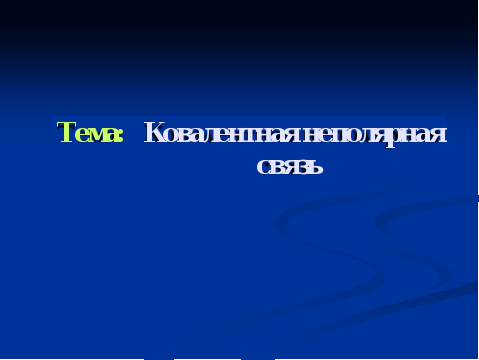
3. Проверка знаний учащихся по предыдущей теме: Учитель предлагает проверить усвоение предыдущей темы: каждый ученик получает индивидуальную карточку по теме «Ионная химическая связь» (Приложение 1)
4. Постановка проблемы: На предыдущем уроке мы с вами изучили тему «Ионная химическая связь». Давайте вспомним: Что такое ионная химическая связь? Между чем возникает эта связь? Приведите примеры веществ с ионной химической связью?
Учитель ставит проблемный вопрос: «А каким образом возникает химическая связь между одинаковыми атомами неметаллов, например в двухатомных молекулах простых веществ: водорода – H2, кислорода – O2, азота – N2 и галогенов?»
5.Изучение новой темы: Два одинаковых элемента неметалла могут объединяться в молекулу только одним способом: обобществив свои внешние электроны, т. е сделав их общими для обоих атомов.
Рассмотрим, например образование молекулы хлора. (Детям раздаются дидактические карты по этой теме и ученики, работая с учителем, изучают алгоритм составления образования химической связи)
1.Форма записи CL2 – называется молекулярной формой записи (Слайд2- дается определение понятию молекулярная формула).

2.Укажите номер группы элементов, образующих соединение, и определите число электронов на внешнем энергетическом уровне (Учащиеся, используя таблицу Д.И Менделеева, определяют группу и количество электронов – VІІ А – 7е).
3. Теперь определим число неспаренных электронов по формуле 8 – N (8 – 7 = 1).
4. Обозначьте электроны внешнего энергетического уровня точками (Учащиеся, желательно разными цветами точками указывают спаренные и неспаренные электроны).
5. Составим электронную схему образования связи и электронную формулу.
(Появляется слайд3, где дается определение электронной формуле).

6. Так как между элементами образовалась одна электронная пара, ее схематически обозначают одной линией, такая форма записи называется структурной формулой (Появляется слайд4, где дается определение структурной формулы).

7.Детям дается определение ковалентной связи (Слайд5)

8. Охарактеризуем расположение общей электронной пары между атомами – общая электронная пара расположена симметрично между атомами хлора, так как вещество состоит из атомов одного химического элемента.
9. Делаем вывод: между атомами хлора неполярная ковалентная связь (Появляется слайд6, где дается определение ковалентной неполярной связи, которую учащиеся записывают в тетрадь).

К доске вызывается один из учащихся и прорабатывается другое вещество, для отработки алгоритма и закрепления темы.
Затем учащиеся устно решают те задания которые представлены в презентации (Слайд7,8,9) и письменно, которые представлены в дидактической карточке. (Приложение №2).



6. Подведение итогов. Ребята, сегодня мы с вами познакомились еще с одним типом химической связи – ковалентной неполярной. (Еще раз даем определение с помощью учащихся).
7. Домашнее задание: § 10, упр. 3,4
Приложение №1
Карточка №1
-
Дайте определение ионной химической связи?
-
Рассмотрите схемы образования ионной связи между атомами химических элементов: а)K и F
б)Ca и CL
Карточка №2
1. Дайте определение иону?
2. Допишите только схемы образования положительных ионов:
а) Mg -2e → б) F +1e → в) AL -3e → г) N +3e →
Карточка №3
-
Дайте определение ионной химической связи?
-
Запишите схемы образования двух соединений с ионной связью, выбрав элементы из списка : барий, кислород, цинк, хлор.
Карточка №4
-
Дайте определение иону?
-
Допишите только схемы образования отрицательных ионов:
а) Zn -2e → б) I +1e → в)Fe -3e → г) S +6e →
Дидактическая карта Приложение№2
Ковалентная неполярная связь
|
Алгоритм |
|
|
1.Запишите молекулярную формулу химического соединения |
CL2 |
|
2. Укажите номер группы элементов, образующих соединение, и определите число электронов на внешнем энергетическом уровне |
VІІ А 7е |
|
3. Определить число неспаренных электронов |
8 – 7 = 1 |
|
4. Обозначьте электроны внешнего энергетического уровня (спаренные и неспаренные) точками |
. . :CL . . . |
|
5. Составьте электронную схему образования связи и электронную формулу |
. . . . . . . . :CL . + . CL: = :CL(🙂CL: . . . . . . . . |
|
6. Составьте структурную формулу |
CL – CL |
|
7. Охарактерезуйте расположение общей электронной пары между атомами |
Общая электронная пара расположена симметрично между атомами хлора, так как вещество состоит из атомов одного элемента |
|
8. Сделайте вывод |
Между атомами хлора образовалась ковалентная неполярная связь |
ЗАДАНИЕ: Определите вид связи, составьте электронную схему образования связи, структурную и электронную формулы соединения :
1) H2 3) F2
2) N2 4) S2
